Win10怎么更改切换语言快捷键设置
来源:xitongzhushou.com
时间:2024-09-12 18:28:20 350浏览 收藏
本篇文章主要是结合我之前面试的各种经历和实战开发中遇到的问题解决经验整理的,希望这篇《Win10怎么更改切换语言快捷键设置 》对你有很大帮助!欢迎收藏,分享给更多的需要的朋友学习~
大家在用电脑的时候,肯定都用过语言切换键,对吧?不过还是有些小伙伴不太清楚怎么改Win10的语言切换快捷键设置。其实很简单,只要打开设备设置,然后按照提示一步步操作就好了。下面我就来给大家详细讲讲Win10怎么改语言切换快捷键的方法。
Win10更改切换语言快捷键的设置方法
1、直接在我们的键盘上按下win键和i键,打开设置窗口。
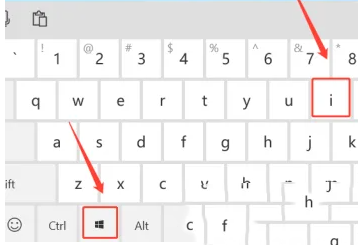
2、之后,我们就可以在打开的窗口中将【设备】选项进行点击进入。
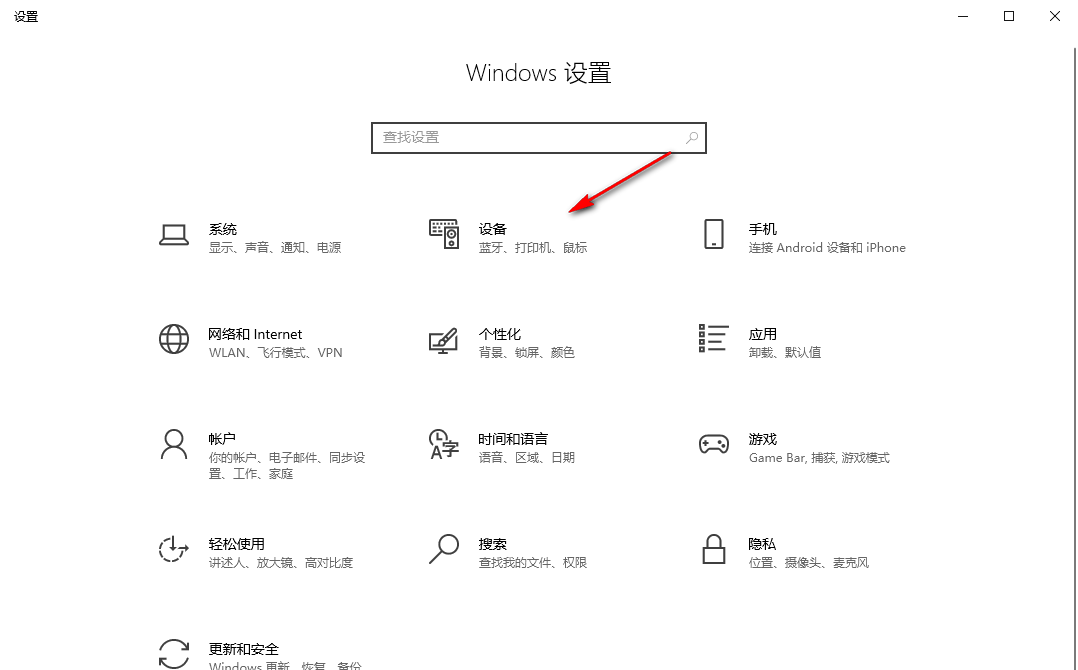
3、进入之后,你可以在页面左侧的导航栏中将【输入】这个选项进行点击一下,然后滚动右侧页面,将其中的【高级键盘设置】选项进行点击一下。
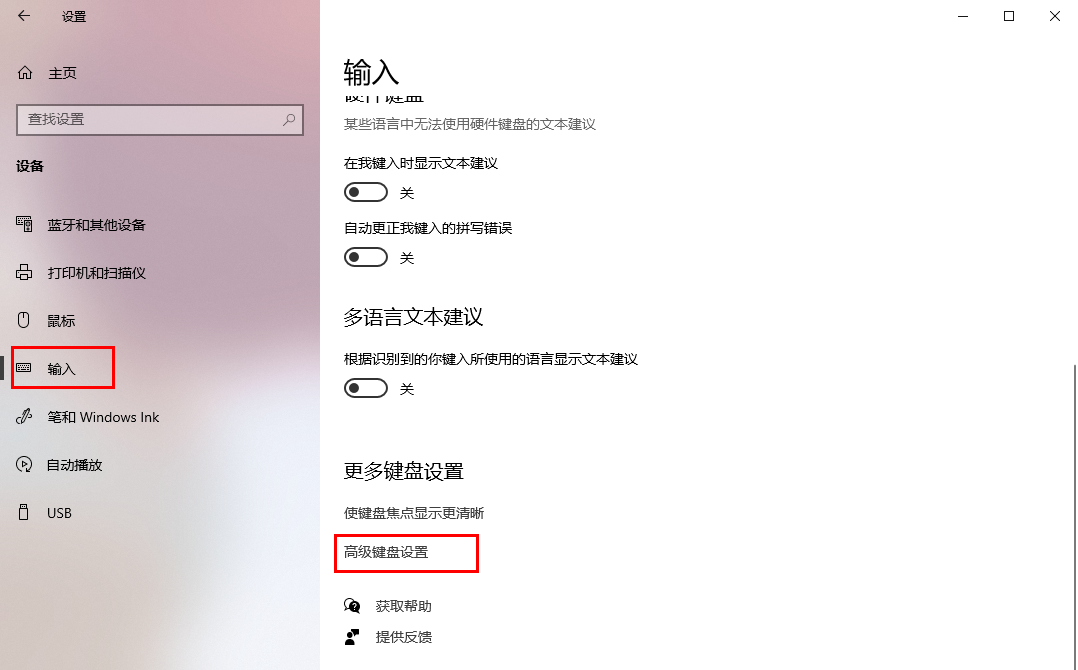
4、随后,你可以进入到高级键盘设置的窗口中,将【输入语言热键】选项进行点击一下。
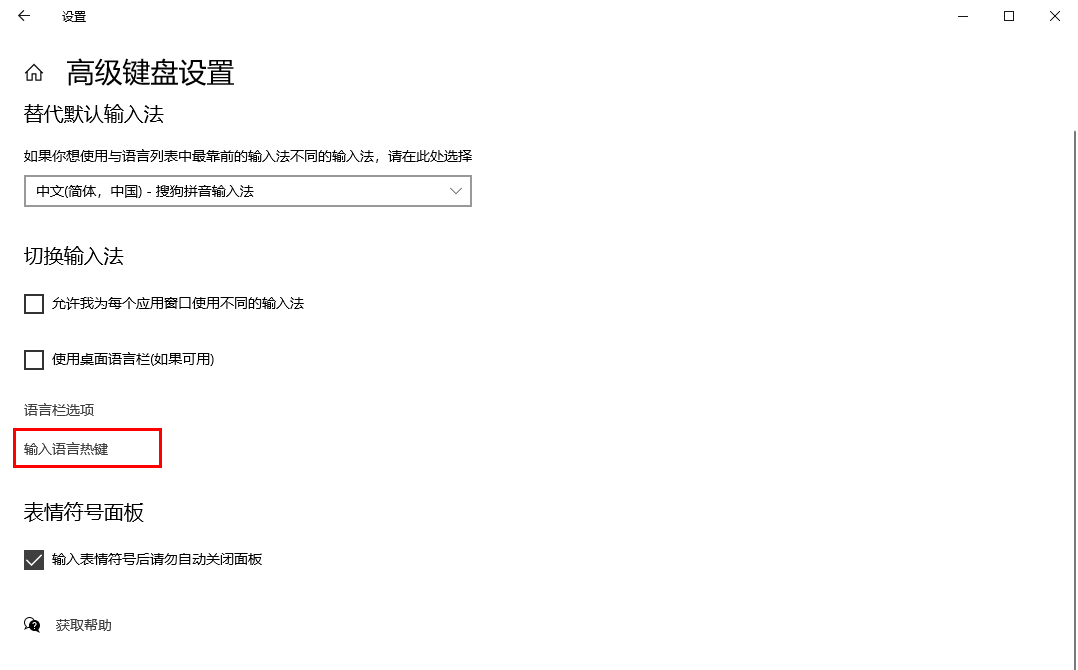
5、随后,我们就可以在页面上查看到一些选项,点击方框中需要更改快捷键的选项,然后点击下方的【更改按键顺序】按钮,在旁边的窗口中点击勾选【启用按键顺序】,然后分别在两个框中设置自己需要的快捷键即可。
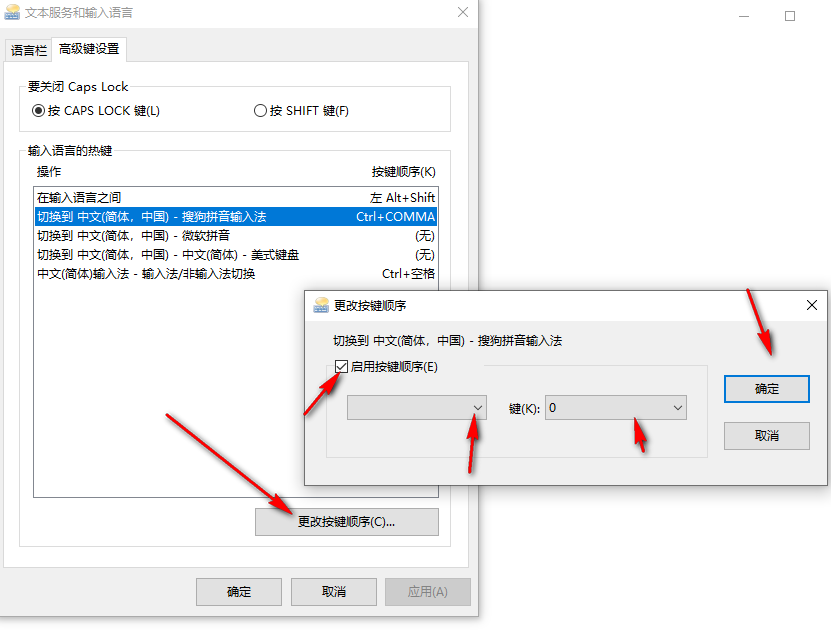
理论要掌握,实操不能落!以上关于《Win10怎么更改切换语言快捷键设置 》的详细介绍,大家都掌握了吧!如果想要继续提升自己的能力,那么就来关注golang学习网公众号吧!
声明:本文转载于:xitongzhushou.com 如有侵犯,请联系study_golang@163.com删除
相关阅读
更多>
-
501 收藏
-
501 收藏
-
501 收藏
-
501 收藏
-
501 收藏
最新阅读
更多>
-
467 收藏
-
315 收藏
-
171 收藏
-
210 收藏
-
457 收藏
-
482 收藏
-
220 收藏
-
149 收藏
-
297 收藏
-
177 收藏
-
488 收藏
-
253 收藏
课程推荐
更多>
-

- 前端进阶之JavaScript设计模式
- 设计模式是开发人员在软件开发过程中面临一般问题时的解决方案,代表了最佳的实践。本课程的主打内容包括JS常见设计模式以及具体应用场景,打造一站式知识长龙服务,适合有JS基础的同学学习。
- 立即学习 543次学习
-

- GO语言核心编程课程
- 本课程采用真实案例,全面具体可落地,从理论到实践,一步一步将GO核心编程技术、编程思想、底层实现融会贯通,使学习者贴近时代脉搏,做IT互联网时代的弄潮儿。
- 立即学习 516次学习
-

- 简单聊聊mysql8与网络通信
- 如有问题加微信:Le-studyg;在课程中,我们将首先介绍MySQL8的新特性,包括性能优化、安全增强、新数据类型等,帮助学生快速熟悉MySQL8的最新功能。接着,我们将深入解析MySQL的网络通信机制,包括协议、连接管理、数据传输等,让
- 立即学习 500次学习
-

- JavaScript正则表达式基础与实战
- 在任何一门编程语言中,正则表达式,都是一项重要的知识,它提供了高效的字符串匹配与捕获机制,可以极大的简化程序设计。
- 立即学习 487次学习
-

- 从零制作响应式网站—Grid布局
- 本系列教程将展示从零制作一个假想的网络科技公司官网,分为导航,轮播,关于我们,成功案例,服务流程,团队介绍,数据部分,公司动态,底部信息等内容区块。网站整体采用CSSGrid布局,支持响应式,有流畅过渡和展现动画。
- 立即学习 485次学习
